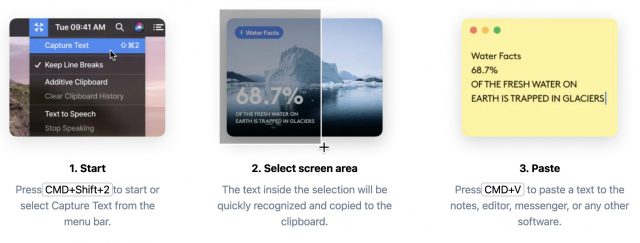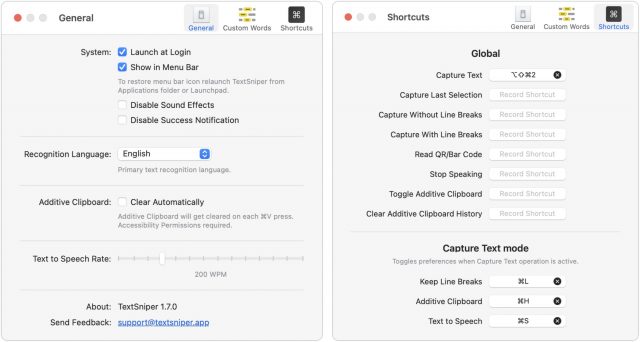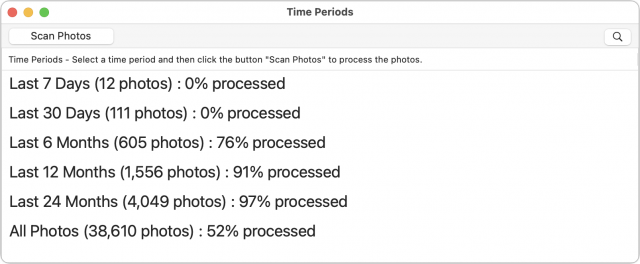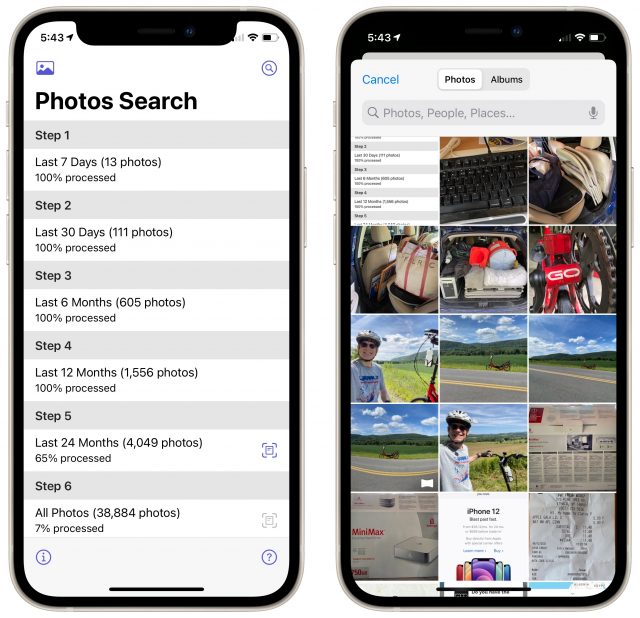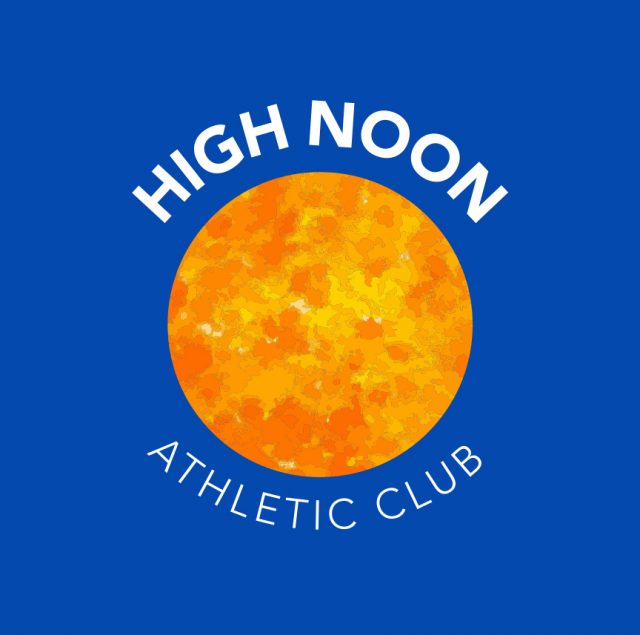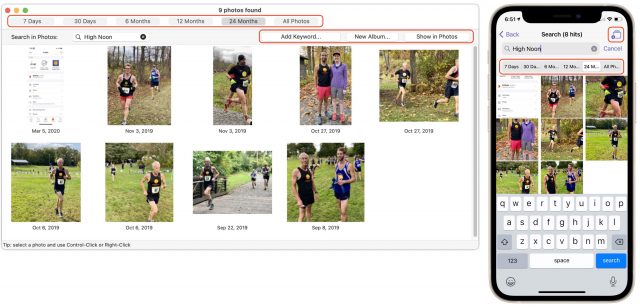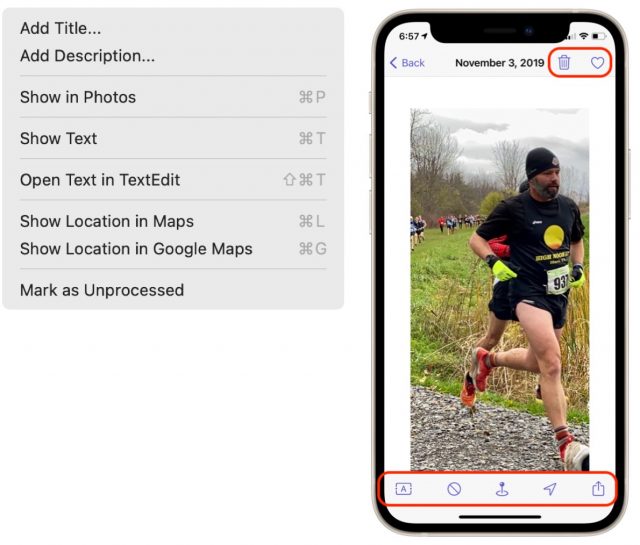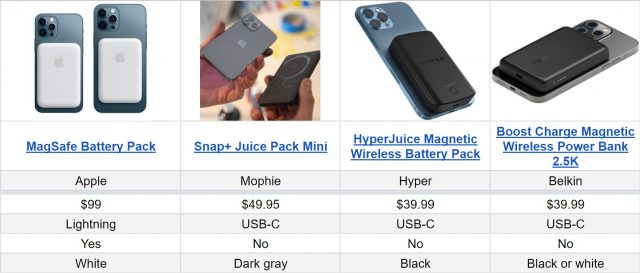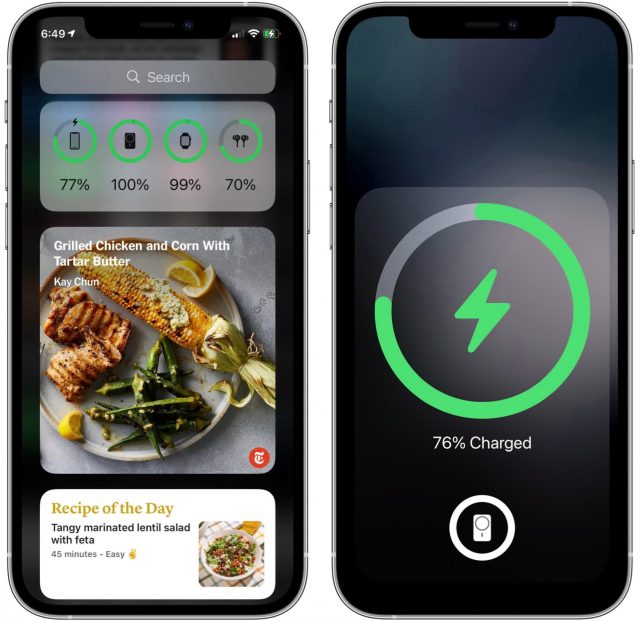#1576: Werk met tekst in afbeeldingen met TextSniper en Photos Search, upgrade je wifi thuis, vergelijking MagSafe battery packs
Wilde je altijd al naar tekst in je foto's zoeken of tekst uit een afbeelding kopiëren? De Live Text-technologie van Apple belooft precies dat in macOS 12 Monterey en iOS 15, maar TextSniper en Photos Search bieden die mogelijkheden, en meer, nu al. Als je wifi-thuisnetwerk niet aan je behoeften voldoet, deelt wifi-expert Glenn Fleishman vier manieren om de wifi-prestaties en dekking van je huis naar een hoger niveau te tillen: mesh, powerlineadapters, MoCA en meer routers. Voor iPhone 12-gebruikers die onderweg draadloos willen opladen, sluit Julio Ojeda-Zapata deze aflevering af met een vergelijking van vier MagSafe-compatibele accu-packs. Bij de vermeldenswaardige Mac-app-updates deze week zitten Pixelmator Pro 2.1.3 en Parallels Desktop 17. ![]()
![]()
- Werk met tekst in afbeeldingen met TextSniper en Photos Search
- Verbeter je wifi thuis met mesh, powerline-adapters, MoCA of een andere router
- MagSafe Battery Packs vergeleken: geen makkelijke keuze
- Volglijst: Mac app-updates
- ExtraBITS
De Nederlandse editie van TidBITS is een letterlijke vertaling van de oorspronkelijke Engelse versie. Daarom is het mogelijk dat een deel van de inhoud niet geldt in bepaalde landen buiten de VS.
Dit nummer werd uit het Engels vertaald door:
• Jos van den Berg
• Henk Verhaar
• Peter Huizenga
• Dirk Paul Flach
• Paul Bánsági
• Joek Roex
• Elmar Düren
• Thierry Kumps
• Nico Seine
Verder werkten mee:
• Coördinatie: Renate Wesselingh
• Montage: Elmar Düren
• Eindredactie: Renate Wesselingh, Sander Lam & Elmar Düren
Hoe je ons kunt bereiken kun je lezen op <de contactpagina>
Werk met tekst in afbeeldingen met TextSniper en Photos Search
[vertaling: HV, PH]
Zo lang als ik me kan herinneren is er een harde tweedeling tussen tekst en afbeeldingen. Algemeen gesproken kun je tekst doorzoeken, kopiëren, bewerken en anderszins manipuleren op het niveau van letters, woorden, zinnen, alinea's of het hele document. Daar staat tegenover dat afbeeldingen, hoewel je ze wel kunt bewerken, je dat normaliter uitsluitend op het niveau van individuele pixels kunt doen (al kun je in sommige vector-formaten ook objecten kunt manipuleren).
Daarentegen is het heel gebruikelijk dat er in afbeeldingen tekst te zien is. Vaak zelfs goed leesbaar maar je kunt die tekst niet selecteren, kopiëren of anderszins bewerken. Die tekst is niets meer of minder dan een verzameling pixels.
Ik ben nu een tijdje bezig met een paar apps die die tegenstelling zinvol proberen te overbruggen. TextSniper, van Andrejs en Valerijs Boguckis, belooft dat het een optische letterherkenning (OCR) kan uitvoeren op alles waar je een rechthoek omheen kunt tekenen, waarmee je kort gezegd tekst kunt lichten uit willekeurige afbeeldingen op je beeldscherm. En Photos Search van Alco Blom biedt zowel Mac als iOS apps die OCR kunnen loslaten op tekst in foto's in je Foto's-bibliotheek; daarmee kun je afbeeldingen zoeken waar een bepaalde tekst in voorkomt, of tekst uit afbeeldingen kopiëren. Beide apps werken goed, binnen de beperkingen van OCR routines, en bieden handige functies.
TextSniper
TextSniper is een elegant hulprogrammaatje voor de Mac. Zijn kernfunctie is, zoals gezegd, een OCR-bewerking van een willekeurig deel van je scherm waarin zich tekst bevindt en het kopiëren van die tekst naar het klembord, zodat je het willekeurig waar kunt plakken. Je kunt het zien als het maken van een schermafbeelding van de tekst in een afbeelding. Kies "Capture Text" uit de verzameling commando's uit het menu of gebruik de betreffende toetscombinatie, selecteer een gedeelte van het scherm dat tekst bevat en plak die tekst in een document. Het is bijna magie.
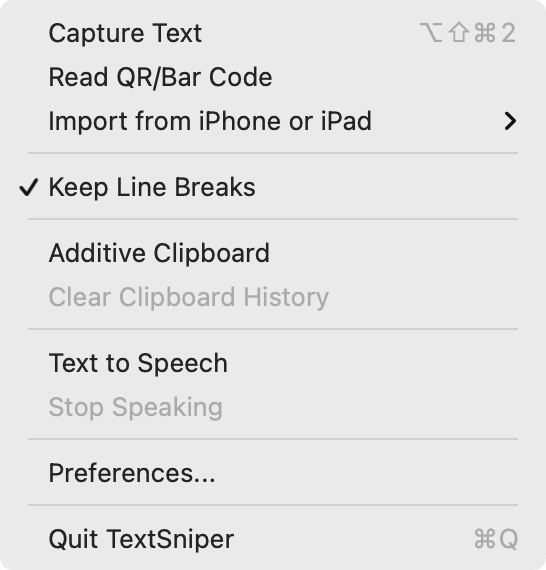 En je hoeft ook niet bij elke kopieeractie de inhoud van het klembord te wijzigen. Er is een mogelijkheid voor een Additive Clipboard, waarbij je steeds stukjes tekst aan het klembord kunt toevoegen, bijvoorbeeld heel handig als je tekst wilt kopiëren uit een video of diapresentatie. Als je meer feedback wilt over wat je hebt gekopieerd is er een Tekst-naar-spraak-functie waarmee je die tekst kunt laten voorlezen. Als je met jargon werkt is er zelfs een voorkeurenscherm waarmee je eigen woorden kunt toevoegen aan het standaardwoordenboek van de OCR-routine.
En je hoeft ook niet bij elke kopieeractie de inhoud van het klembord te wijzigen. Er is een mogelijkheid voor een Additive Clipboard, waarbij je steeds stukjes tekst aan het klembord kunt toevoegen, bijvoorbeeld heel handig als je tekst wilt kopiëren uit een video of diapresentatie. Als je meer feedback wilt over wat je hebt gekopieerd is er een Tekst-naar-spraak-functie waarmee je die tekst kunt laten voorlezen. Als je met jargon werkt is er zelfs een voorkeurenscherm waarmee je eigen woorden kunt toevoegen aan het standaardwoordenboek van de OCR-routine.
TextSniper kent nog een paar gerelateerde functies. Het kan ook QR-codes en barcodes lezen, waarbij de gedetecteerde tekst op het klembord word gezet. (Ik zou ook graag zien dat het een melding kan geven die je aan kunt klikken zodat gedetecteerde URls in een webbrowser worden geopend, net als wanneer je een QR-code scant op je iPhone.) Verder kan het gebruik maken van de Continuity Camera-functie van macOS, waarbij je een iPhone of iPad gebruikt om een foto te maken, een document te scannen of een schets kunt toevoegen (zie “Foto's maken en documenten scannen met de Continuïteit-camera in Mojave,” 27 september 2018). Al deze functies kun je ook aanroepen met zelf in te stellen toetscombinaties.
Hoewel TextSniper zowel op macOS 10.15 Catalina als op macOS 11 Big Sur draait kan het onder Catalina uitsluitend Engelse tekst herkennen. In Big Sur herkent het zeven talen - Engels, Frans, Duits, Italiaans, Portugees, Spaans en Chinees - en de ontwikkelaars meldden me dat het wellicht ook met andere talen met een westers alfabet werkt, maar dat het wel moeite heeft met accenten en andere diacritische tekens. Het draait standaard op M1-Macs.
Ik geef toe dat het me wat moeite kostte om te breken met de traditionele tweedeling tussen tekst en afbeeldingen maar als je regelmatig teksten overtikt of veel met schermafbeeldingen werkt waarbij je eigenlijk alleen geïnteresseerd bent in de tekst op die afbeeldingen, dan zou je TextSniper eens moeten proberen. Het kost $ 6,99 voor een enkele Mac of $ 9,99 voor drie machines, direct van de ontwikkelaars (TidBITS-leden besparen 25%) en het is ook beschikbaar in het $ 9.99-per-maand Setapp-abonnement. Verder is het verkrijgbaar via de Mac App Store, voor $ 9,99.
Photos Search
Alco Bloms Photos Search is gebaseerd op hetzelfde basisconcept als TextSniper maar geeft je wel duidelijk andere mogelijkheden. Op zowel macOS als iOS/iPadOS kan Photos Search de inhoud van je Photos-bibliotheek doorzoeken en alle tekst die het vindt door zijn OCR routines heen halen. Nadat dat gedaan is - en dat kan bij een grote bibliotheek wel even duren - kun je je foto's doorzoeken op de tekst die de afbeeldingen bevatten.
De interface voor het scannen van verschillende tijdsperioden is wat onhandig maar geeft je wel controle over wanneer de Photos Search-app de CPU zwaar belast terwijl het OCR op afbeeldingen uitvoert. Vooral op de iPhone is dit handig, omdat de Photos Search-app alleen kan scannen terwijl het de active app is. Veel mensen zullen waarschijnlijk tekst uit recente foto's willen extraheren, dus is het logisch om de optie te bieden om alleen de foto's van de laatste week of maand te scannen, wat snel gaat. Selecteer op de Mac een tijdsperiode en klik op 'Scan Photos'.
Tik in iOS op het pictogram rechts van een tijdsperiode om alle afbeeldingen uit die periode te scannen. Je kunt ook op het pictogram linksboven in het scherm tikken om meteen een enkele afbeelding te selecteren en te verwerken.
Zodra de Photos Search-app een voldoende aantal afbeeldingen heeft gescand, kun je beginnen met het zoeken naar tekst erin. Dit blijkt een opmerkelijk handige functie te zijn. De eerste keer dat ik het gebruikte, was toen ik op een doktersafspraak om mijn COVID-19-vaccinatiekaart werd gevraagd. Het is een onhandig formaat en zou moeilijk te vervangen zijn, dus ik bewaar het origineel op een veilige plaats en laat mensen er gewoon een foto van zien. Toen ik de foto genomen had, dacht ik er niet aan om het eentitel te geven, favoriet te maken of in een speciaal album te zetten. Ik wist ruwweg wanneer mijn laatste vaccinatie was, maar in plaats van door al mijn afbeeldingen sindsdien te scrollen, gebruikte ik de Photos Search-app om alle recente afbeeldingen te vinden die het woord 'COVID' bevatten. Het was tovenarij. In het algemeen is het beter om naar tekst te zoeken die in schermafbeeldingen verschijnt - ik maak veel schermafbeeldingen - mede omdat schermafbeeldingen zo duidelijk en gemakkelijk te herkennen zijn voor de Photos Search-app.
Niet alle zoekopdrachten werken even goed. Ik heb bijvoorbeeld veel racefoto's gemaakt van mensen op mijn High Noon Athletic Club die onze nieuwe teamtruien dragen. De clubnaam staat prominent op het shirt maar het is gebogen over het zonnelogo en veel van de foto's zijn een beetje wazig omdat de iPhone zwak is in sportfotografie. De Photos Search-app vond geen gevallen van "High Noon" op de nieuwe truien maar deed het beter met ons oude logo, waar de High Noon-woorden recht zijn. (In de onderstaande schermafbeeldingen zie je wat het vond.) Met het nieuwe logo kan ik iets betere resultaten krijgen door op slechts één van de twee woorden te zoeken. Alco Blom vertelt me dat de zwakte om gebogen tekst te herkennen een beperking is van het Vision-framework van Apple, dus we hopen dat Apple het in de toekomst verbetert.
Zelfs onvolledige zoekresultaten kunnen je helpen om naar de juiste delen van je Foto's-bibliotheek te gaan om daar handmatig te zoeken. Als ook hier te veel resultaten zijn, kun je deze ook beperken tot specifieke tijdsperioden met behulp van de knoppen bovenaan.
Zodra je afbeeldingen hebt gevonden, dubbelklik je op een afbeelding om deze in Foto's op de Mac te bekijken of til erop om ze op zichzelf te bekijken in de iPhone-versie. De Mac-versie biedt knoppen waarmee je trefwoorden aan geselecteerde foto's kunt toevoegen en geselecteerde foto's in een nieuw album kunt plaatsen, terwijl de iPhone-versie alleen een knop heeft om een nieuw album te maken.
Met behulp van het Foto-menu op de Mac of de werkbalkknoppen onder aan het iPhone-scherm kun je gebruikmaken van andere opties. Je kunt de herkende tekst bekijken (en kopiëren), of openen in een nieuw TextEdit-document (alleen Mac), of de locatie van de foto bekijken in de Kaarten-app van Apple of Google Maps. Met de optie 'Mark as Unprocessed' kun je een afbeelding uit de index verwijderen, zodat je deze opnieuw kunt scannen nadat Apple bijvoorbeeld het Vision-framework heeft bijgewerkt. Met de iPhone-versie kun je ook een afbeelding verwijderen of markeren als favoriet met de knoppen bovenaan.
Andere iOS-specifieke functies zijn een paar extensies die zorgen voor een betere integratie met andere apps. Met de 'Share'-extensie kun je tekst extraheren uit foto's in andere apps zonder ze toe te voegen aan je Foto's-bibliotheek, en met de 'Photos Editing'-extensie kun je de tekst uit een afbeelding extraheren terwijl je deze in Foto's bewerkt waardoor je niet naar de Photos Search-app hoeft te gaan.
De Photos Search-app is alleen beschikbaar via de Mac App Store voor $ 12,99. Dit is een bundel met versies voor de Mac, iPhone en iPad, of je kunt de iOS-versie zelf downloaden via de App Store voor $ 4,99.
Hoe zit het met Live-Text?
De olifant in de kamer is natuurlijk Live-Text van Apple, aangekondigd voor macOS 12 Monterey op M1-Macs en iOS 15 op apparaten met ten minste een A12 Bionic-chip (zie “Tien knappe nieuwe functies geïntroduceerd op WWDC 2021,” 7 juni 2021, en “De echte systeemvereisten voor Apples 2021 besturingssystemen,” 11 juni 2021).
Zullen TextSniper en Photos Search niet meer nodig zijn zodra Live-Text beschikbaar komt? Voor degenen die vasthouden aan eerdere versies van macOS of iOS, of apparaten hebben die niet voldoen aan de vereisten van Live-Text, is het antwoord duidelijk nee. TextSniper en Photos Search werken nu goed en zullen dat ook blijven doen voor degenen die niet snel software of hardware upgraden.
Aangezien Live-Text nog in bèta is, is het moeilijk te zeggen hoe het zich uiteindelijk zal verhouden tot TextSniper en Photos Search. In theorie kun je met Live-Text tekst in afbeeldingen selecteren en kopiëren naar Foto's, Voorvertoning, Safari en enkele andere apps. Hierdoor zou TextSniper in ondersteunde apps op de Mac vervangen kunnen worden. Toen Live-Text werkte, lag het meer voor de hand om te gebruiken dan TextSniper - je selecteert gewoon tekst en kopieert het in plaats van een screenshot te maken. Bij mijn snelle tests was Live-Text echter pietluttig om te gebruiken in Safari en de kwaliteit van de OCR was niet altijd zo goed als die van TextSniper.
Met Live-Text zou je ook naar herkende tekst kunnen zoeken maar deze functie was zo willekeurig en foutgevoelig in Spotlight in bèta 6 van iPadOS 15 op een 10,5-inch iPad Pro dat ik het niet effectief kon vergelijken met Photos Search. Zoeken naar tekst in de Foto's-app zelf werkte helemaal niet. Op een M1-MacBook Air met bèta 5 van Monterey, leek Spotlight niet in staat om naar tekst in afbeeldingen in Foto's te zoeken, hoewel het tekst vond in een foto die was opgeslagen in Notities.
Een oordeel over de functionaliteit van Live-Text moeten we afwachten totdat deze officieel wordt uitgebrawcht. Ik heb echter wel het gevoel dat de TextSniper- en Photos Search-apps hoe dan ook een bredere compatibiliteit en meer aangrenzende functies zullen blijven bieden. Dus als je ooit met tekst in afbeeldingen hebt willen werken, kan een of beide je de kracht geven die je nodig hebt.
Verbeter je wifi thuis met mesh, powerline-adapters, MoCA of een andere router
[vertaling: DPF, PAB, DPF]
Als je tot nu toe tijdens de pandemie je wifi thuis niet vervloekt hebt, mag je je gelukkig prijzen. Waarschijnlijk ben je een uitzondering en heb je dit artikel niet nodig. Lees echter verder als je wifi-netwerk niet de prestaties en de dekking biedt die je wilt hebben, of niet zeker weet welke stappen je moet nemen om je netwerkleven te verbeteren.
Besteed aandacht aan de internetverbinding
De snelheid van je wifi-netwerk voor internettaken is natuurlijk afhankelijk van de snelheid van je internetverbinding. Als je lage snelheden haalt bij een obscure provider is het misschien tijd om eens naar de concurrentie te kijken, zoals in de VS de breedbanddiensten van T-Mobile's 4G/5G. (Zie “T-Mobile biedt onbeperkte 5G-breedbanddiensten voor thuis”, 14 april 2021.)
Soms helpt het ook om je provider eens op te bellen en te dreigen om over te stappen naar de concurrentie. Dat levert soms een beter abonnement op. In mijn geval heb ik flink wat van de prijs van mijn 1 Gbps-abonnement bij CenturyLink afgekregen: ik begon met $ 155 per maand, en zit nu op $ 85. Het is verlaagd naar wat nieuwe klanten nu betalen.
Als dit helemaal voorzien is, zijn er nog opties om je thuisnetwerk uit te breiden en de snelheid en de dekking te verbeteren.
De netwerkpuntjes verbinden met kabels
Ondanks het feit dat ik een groot deel van mijn loopbaan heb geschreven over draadlozen netwerken, vind ik nog steeds dat bedrade verbindingen vaak beter werken. De uitzondering is misschien een mesh-netwerk, maar zelfs zo'n netwerk kan profiteren van een bedraad netwerk. Meestal krijg je de beste snelheid door je draadloze basisstations via een kabel met je breedbandmodem te verbinden. Je kunt dan ook computers en video-apparaten die een hoge snelheid nodig hebben met een kabel verbinden.
In het geval van kabels heb je drie mogelijkheden, en de kosten, verbkrijgbaarheid en installatieproblemen zijn bij deze drie mogelijkheden verschillend. De keuzes zijn Ethernet, het lichtnet en MoCA.
Ethernet
De moeder van alle kabelnetwerken is Ethernet. De standaard is al tientallen jaren oud en is zelfs in het geval van gigabit betaalbaar. De kabels, switches en andere elementen die je nodig hebt kosten je in de meeste gevallen maar een paar tientjes. Als je toegang hebt tot kruipruimtes of een zolder, of gaten door je muur kan boren, dan kan je een Ethernetkabel leggen.
Ik kocht meestal een lange Ethernetkabel, sneed hem op lengte en kneep vervolgens RJ45-connectoren aan de uiteinden. Maar nu zijn kant-en-klare kabels zo goedkoop dat ik die meestal koop, want die zijn getest, in tegenstelling tot die ik zelf maak. Voor de aansluitingen in de muren vind ik dubbelzijdige muurplaten prettig, want dan kan je aan beide kanten een kabel steken.
Zoek zogenaamde “Cat-6”-kabels. 'Cat' betekent categorie en de 6 staat voor de specificaties, die bepaalde snelheden mogelijk maken. Cat-5e is iets goedkoper maar Cat-6 is echt beter: betere isolatie om interferentie te voorkomen en duurzamer. Als je 10 Gbps Ethernet wilt gaan gebruiken als dat beschikbaar komt, is dat mogelijk met Cat-6.
Moderne Ethernetswitches, -kaarten en andere hardware hebben zogenoemde auto-sensing en auto-switching poorten. Speciale patchkabels of flipschakelaars zijn al lang niet meer nodig, je kunt gewoon alles aansluiten. 100 Mbps- en 1 Gbps-apparaten kunnen moeiteloos op hetzelfde netwerk samenwerken zonder dat dat vertraging oplevert.
Als je niet makkelijk kabels in je huis kan trekken, zijn er twee andere mogelijkheden. Deze bestaan ook al langer en zijn uitgegroeid tot prima alternatieven voor of uitbreidingen van een Ethernetnetwerk.
Powerline-netwerken
De elektrische draden in je huis kunnen door middel van powerline-netwerkadapters zowel stroom als gegevens doorgeven. Een powerline-adapter vormt een netwerk met andere adapters die verbonden zijn met hetzelfde elektrische circuit in je huis. De huidige generatie biedt snelheden tot 2 Gbps.
Powerline-adapters steek je gewoon in een stopcontact en hebben over het algemeen op zijn minst één Ethernetverbinding. Sommige hebben ook een stopcontact zodat je nog steeds elektrische apparaten aan kan sluiten, of een tweede Ethernetverbinding. De prijzen beginnen bij $ 50 voor twee adapters met een snelheid tot 1 Gbps.
Als je in een gedeeld huis woont, of in een gebouw met elektrische bedrading die verder kan reiken dan je eigen woning, kan je op elke adapter op een knop drukken om de beveiliging in te schakelen, net zoals bij het eenvoudig Bluetooth-koppelen.
Het is mogelijk dat powerline-technologie niet werkt tussen twee stopcontacten in een huis, afhankelijk van hoe de elektrische installatie is aangelegd, maar de huidige generatie is veel toleranter voor bedradingsproblemen dan de vroegere.
MoCA (Multimedia over Coax-Alliantie)
Gedurende verschillende decennia werden veel nieuwe en gerenoveerde huizen bedraad voor kabeltelevisie, met coaxkabels in elke kamer en een centraal bedradingspaneel dat diensten van de inkomende kabel van een provider verdeelde. MoCA maakt gebruik van deze infrastructuur door 1 Gb/s of 2,5 Gb/s over coax te coderen, met adapters die een of meer Ethernetaansluitingen bieden. Het is robuuster en betrouwbaarder dan powerline-netwerken, maar het is ook duurder. Een paar 1 Gb/s-adapters kost bijna $ 140.
Het kan nodig zijn om een netwerk dat is gemaakt via MoCA-adapters te beveiligen als je kabelbreedband of een videodienst hebt. Een point of entry (PoE) filter voorkomt dat buren binnen een korte afstand op je netwerk kunnen inpluggen met hun eigen MoCA-apparatuur. Deze filters zijn gemakkelijk verkrijgbaar en kosten ongeveer $ 5. Je kan ook (of in plaats daarvan) via een webbeheerinterface op MoCA-adapters een wachtwoord instellen dat het verkeer ertussen versleutelt, ongeveer zoals je een wachtwoord instelt voor een wifi-netwerk.
Een voorbeeld uit de praktijk
Bij mij thuis liepen we (bijna letterlijk) tegen een muur aan toen mijn vrouw in onze slaapkamer een nieuwe kantoorruimte voor haar coachingbedrijf inrichtte. Ondanks het feit dat ze in een logeerkamer in de kelder direct onder de ruimte waar ze werkte een wifi-router met Ethernet-verbinding had, en in onze slaapkamer een draadloze extender, kon ze niet de betrouwbare doorvoer krijgen die cruciaal is voor haar videosessies met klanten.
Nadat ik wat Ethernet-bekabeling en -apparatuur had gekocht en lege plekken in het huis had opgespoord, realiseerde ik me dat het erg lastig zou zijn om meer bekabeling aan te brengen, en dat het misschien nodig zou zijn om er een bekabelingsspecialist bij te halen. Ons huis heeft grotendeels houten latwerk en broze gipsmuren van 100 jaar geleden waar je moeilijk doorheen kan boren zonder veel schade aan te richten. Omdat we geen coax in het huis hebben, heb ik getest of in onze situatie een powerline-netwerk zou werken.
Ik heb een paar powerline-adapters gekocht: de TP-Link AV1000 (TL-PA7017P kit, $ 52,99). Ze werken met de AV2-standaard, die tot 1 Gb/s biedt, en hebben elk één Ethernet-aansluiting. (Als je een hogere doorvoersnelheid nodig hebt: de TP-Link AV2000 (TL-PA9020P kit, minder dan $ 100) heeft twee Ethernet-aansluitingen en een ruwe gegevenssnelheid tot 2 Gb/s.)
Aangezien we al een wifi-extender in de slaapkamer hadden (de TP-Link AC1750 WiFi Extender, model RE450, $ 59,99) die niet meer dan 1 Gbp/s kon pompen, controleerden we of de TP-Link AV1000 de maximale gegevenssnelheid kon leveren die we nodig hadden. Dat deed hij: dat paar stekkers zorgde voor de bedrade uitbreiding en de Ethernet-aansluiting van onze wifi-extender kreeg zijn inkomende verbinding van een van de powerline-adapters. Probleem opgelost.
Je wifi-router upgraden
Upgraden van de huidige wifi-gateways of overschakelen op mesh-netwerken kan problemen van zowel lage doorvoer als een vlekkerige dekking oplossen.
Misschien heb je verouderde wifi-apparatuur. Veel mensen hebben dat, waaronder ikzelf tot de pandemie toesloeg. Toen moest ik in de mix de bandbreedte-eisen van twee kinderen toevoegen die full-time afstandsonderwijs via video nodig hadden. De meeste van mijn apparaten ondersteunden ten minste de draadloze netwerkstandaard 802.11n (Wi-Fi 4), en alles wat dat niet deed, heb ik geüpgraded naar 802.11ac (Wi-Fi 5). (Voor een uitleg over generaties, zie “Wifi stapt van duistere protocolnamen over op eenvoudige generatienummers”, 5 oktober 2018.)
Om je een idee te geven van hoe makkelijk het is om achter de netwerkcurve te raken als alles goed werkt: meer dan 8 jaar geleden schreef ik over Apples toevoeging van 802.11ac aan het basisstation AirPort Extreme. (Zie “802.11ac belooft betere dekking maar haalt maximumsnelheden niet”, 13 juni 2013.)
Een huishouden met alleen 802.11n-apparaten kan waarschijnlijk niet meerdere gezinsleden bijhouden die werken met videovergaderingen, streaming videodiensten of bandbreedte- of latency-intensieve internetdiensten en games. Upgrade naar 802.11ac voor een aanzienlijk verschil, of wees klaar voor de toekomst met de nieuwste standaard, 802.11ax (Wi-Fi 6), die nu niet veel meer kost dan 802.11ac.
Als ik vandaag de overstap zou maken zou ik waarschijnlijk kiezen voor 802.11ax. Deze standaard gebruikt het draadloze spectrum efficiënter en biedt hogere potentiële snelheden dan welke eerdere versie ook. De technieken in 802.11ax zijn geavanceerde strategieën om interferentie met andere routers en netwerken in de buurt te vermijden. Het netwerk kan zich ook richten op afzonderlijke apparaten door de sterkte van antenne tot antenne te variëren om de signalen op de gewenste plek maximaal te laten overlappen.
Een voorbeeld van een moderne 802.11ax-router is de TP-Link Archer AX20. Deze kost $ 99,99 en biedt snelheden tot 1,8 Gbps over de 2,4 en 5 GHz netwerken en heeft vier gigabit Ethernet LAN poorten. (Ik noch TidBITS heeft enige relatie met TP-Link. Ik heb ervoor gekozen om op apparatuur van TP-Link te standaardiseren vanwege de kosten, de mogelijkheden en het beheer via de app Tether.)
Stap over op een mesh-netwerk
Conventionele routers als de TP-Link Archer AX20 vereisen nog steeds verbindingen met een kabel naar andere routers om het netwerk uit te breiden (met de technieken die hierboven beschreven zijn). Veel mensen kiezen nu voor een mesh-netwerk, dat volledig met draadloze verbindingen kan werken. De onderdelen van zo'n netwerk heten nodes.
Voor de apparaten van een netwerk (een computer, telefoon, tablet of welk apparaat ook) gedragen de nodes zich precies zo als een regulier wifi-toegangspunt. Maar gezamenlijk bepalen de nodes wat de efficiëntste manier is om gegevens te versturen over het netwerk, zowel van en naar het internet als tussen apparaten op het netwerk.
Nodes vereisen geen kabels. Je stelt er twee of meer in, vaak met een iPhone-app die je helpt met de optimale plaatsing. Vervolgens vinden ze elkaar en beginnen ze gegevens door te geven. De NetGear Orbi, Blackhawk en Amazon Eero (zie “Eero biedt goede wifi-dekking in aantrekkelijk pakket”, 25 juni 2016) zijn drie van de populairste systemen, maar D-Link, Cisco Linksys, TP-Link en andere bieden ook mesh. (Alleen de Linksys Velop wordt in de winkels van Apple verkocht. Zie “Velop biedt eersteklas maar dure wifi-meshnetwerken” 9 juli 2018.)
Mesh-netwerken hebben één nadeel: ze gebruiken wifi-frequenties om met clienthardware en andere nodes te communiceren. Dat gaat ten koste van de algehele netwerksnelheid. Als je netwerk 'vol' zit, kan de snelheid afnemen, met bijvoorbeeld blokkige video of vertraagde up- en downloads tot gevolg.
Als je hoge en consistente gegevensdoorgifte nodig hebt raad ik aan dat je zogenoemde “tri-band” mesh nodes koopt of nodes die "wired backhaul" hebben:
- Tri-band: een tri-band node heeft drie afzonderlijke radiosystemen. Een daarvan is voor de langzamere 2,4 GHz-band, die achterwaarts compatibel is en een groter bereik heeft. De andere twee gebruiken de 5 GHz-band met hogere snelheden. Een van die twee wordt helemaal gebruikt voor de communicatie tussen nodes, wat de snelheid sterk verbetert.
- Wired backhaul: het lijkt ironisch om een mesh node te kopen om vervolgens deels te bouwen op Ethernet, maar het is een goed alternatief. Als je nodes met Ethernetpoorten voor de communicatie tussen die nodes hebt, kun je een goedkoper dual-band model kopen en Ethernet (of powerline of MoCA) gebruiken om de hoogste snelheden te bereiken. Je krijgt bovendien nog steeds de voordelen van een mesh netwerk: intelligente en dynamische routing, minimale configuratie en flexibiliteit.
Nodes voor mesh netwerken die tegemoetkomen aan mijn aanbevelingen kosten ongeveer evenveel als het vergelijkbaar aantal wifi-routers.
De oorspronkelijke dual-band Eero met Ethernet backhaul kost $ 199 voor drie nodes, en de Eero 6 Pro met zowel Ethernet als een tri-band radiosystem is $ 599 per drie. Het verschil? De Eero 6 Pro belooft een groter bereik (465 vierkante meter tegen 557 vierkante meter) en hogere snelheden: 1 Gbps tegen 500 Mbps.
Bij NetGear is het vergelijkbaar. Een pakket (met drie stuks) Orbi AC2200 Mesh WiFi System (bundelnummer RBK23) kost $ 299,99 en belooft een maximumsnelheid van ongeveer 1,3 Gbps met een bereik van 540 vierkante meter; Een pakket (met drie stuks) Orbi AX4200 WiFi Mesh System (bundelnummer RBK753) is $ 449,99 (een korting van $ 100) en kan volgens de leverancier tot 4,2 Gbps gaan met een bereik van 697 vierkante meter.
Sneller!
Als je last hebt van een wifi-netwerk dat niet de dekking en de snelheden haalt die nodig zijn voor Zoom-vergaderingen, om Netflix te kijken of voor wat je ook maar wilt doen, dan hoeft dat niet zo te blijven. Neem een paar minuten de tijd om te onderzoeken wat je nodig hebt, wat je wil uitgeven en wat de beperkingen van je huis zijn. Besluit dan of het de moeite waard is om over te stappen op een modern mesh-netwerk of dat je kan vertrouwen op een van de bekabelde oplossingen met toegevoegde traditionele wifi-routers.
MagSafe Battery Packs vergeleken: geen makkelijke keuze
[vertaling: JR, JWB, LmR, TK, LmR, TK]
Toen Apple de nieuwe MagSafe magnetische oplaadtechnologie voor de iPhone onthulde, tegelijk met een reeks bureaublad-accessoires (zie “Zeven accessoires van derden die de kracht van Magsafe laten zien,” 4 juni 2021), was het onvermijdelijk dat er MagSafe-vriendelijke mobiele opladers op batterijen zouden komen.
Apple was overigens niet de eerste die ze aanbood – verschillende opladers van derden voor de iPhone 12, iPhone 12 mini, iPhone 12 Pro en de iPhone 12 Max waren Apple te snel af. Uiteindelijk heeft Apple vorige maand de MagSafe Battery Pack als officiële oplossing voor het onderweg magnetisch opladen van de iPhone 12 onthuld.
Ik was enthousiast over hun verschijnen, want ik ben al een hele tijd afhankelijk van compacte batterij-opladers waarmee mijn intensief gebruikte iPhone 12 Pro de dag door kan komen. Als fietser leg ik bij dagtochten een oplader in mijn fietstas, omdat mijn iPhone 12 het zou kunnen begeven als gevolg van al mijn fitness-tracken, Google-routeplannen, fotograferen, video-opnamen, sms’en/appen en telefoneren. Ik heb een hekel aan worstelen met twee apparaten die via een kabel aan elkaar gekoppeld zijn. Een keer raakte de oplaadkabel onder het rijden verstrikt in de versnellingen van mijn fiets; een val kon ik nog net voorkomen, maar het duurde wel even voordat ik de nogal gerafelde kabel bevrijd had.
Door MagSafe zijn die problemen verdwenen. De MagSafe Battery Pack van Apple en die van de concurrenten plakken magnetisch tegen de achterkant van een iPhone 12, zodat ik een compact setje in mijn fietstrui kan stoppen zonder die mogelijk riskante kabels.
Maar welke Magsafe-compatibele batterij-oplader is de beste?
Veel mensen die een van de iPhone 12-modellen in een Apple Store kopen, zullen misschien klakkeloos een MagSafe Battery Pack van het rek pakken – het is wel zo makkelijk, het is Apple, waarom zou je iets anders kopen? Zeker, de Apple-oplader heeft duidelijke, mogelijk doorslaggevende voordelen ten opzichte van de concurrentie. Maar als je uit bent op een koopje, vind je dit misschien niet voldoende.
Voor dit artikel heb ik de MagSafe Battery Pack en drie concurrenten getest, de Snap+ Juice Pack Mini van Mophie, het HyperJuice Magnetic Wireless Battery Pack van Hyper en de Boost Charge Magnetic Wireless Power Bank 2.5K van Belkin. Er zijn ook nog magnetische opladers van onder andere Anker, Oisle en Zens op de markt, maar die had ik niet voorhanden om te testen.
Om het naast elkaar beoordelen van deze opladers wat makkelijker te maken heb ik een vergelijkingstabel met specificaties en andere details voor je gemaakt.
Laten we eens kijken hoe ze zich tot elkaar verhouden.
Prijskaartje
Het vergelijken van de prijs ligt het meest voor de hand: hoeveel kosten deze batterij-opladers eigenlijk? Apple vraagt meestal een meerprijs voor hardware, en met $ 99 is de MagSafe Battery Pack geen uitzondering. Voor $ 49,95 is de Mophie Snap+ Juice Pack Mini half zo duur als die van Apple, terwijl de HyperJuice Magnetic Wireless Battery Pack en de Belkin Boost Charge Magnetic Wireless Power Bank 2.5K met $ 39,99 nog goedkoper zijn. Vergelijkbare opladers van andere producenten zitten in dezelfde prijsklasse.
Als je twijfelt over de meerprijs van Apple, zijn keuzemogelijkheden meegenomen, zeker als die extra vermogen en functies hebben.
MagSafe-gecertificeerd versus MagSafe-compatibel
Apple is de enige producent die een MagSafe-gecertificeerde oplader levert. De andere zijn slechts MagSafe-compatibel en hebben geen van de gespecialiseerde functies die de MagSafe Battery Pack van Apple wel heeft. Wat krijg je eigenlijk voor “MagSafe-gecertificeerd”?
De MagSafe Battery Pack van Apple geeft de beste iOS-integratie. Een pictogram voor de oplader verschijnt in de Batterijen-widget (naast de andere apparaten van Apple en Beats van Dre), zodat je het laadniveau nauwkeuriger kunt zien. De opladers van de concurrenten verschijnen niet in de Apple-widget. Daar komt nog bij dat de MagSafe Battery Pack het laadniveau van de telefoon in een handige, schermvullende animatie laat zien als je de MagSafe aankoppelt.
De concurrenten hebben wel ledlichtjes die bij een druk op de knop het laadniveau laten zien. Die zijn minder nauwkeurig als de iOS-widget, maar toereikend voor een snelle weergave van hoeveel je nog moet laden. Ook de MagSafe Battery Pack heeft een lichtje dat groen knippert als de lader volledige opgeladen is. Als het oranje knippert, heeft de batterij nog tijd nodig om verder op te laden (hoeveel kun je echter niet zien).
De Apple MagSafe Battery Pack heeft nog andere foefjes waar de concurrentie niet aan kan tippen. Als je bijvoorbeeld je iPhone oplaadt met de lader aangekoppeld, zullen de lader en de telefoon beide opladen (eerst laadt de iPhone tot 80% en daarna de lader), wel zul je een lichtnetadapter van 20 watt of meer moeten gebruiken.
Omgekeerd zal het opladen van een van battery pack met de iPhone eraan zowel de batterij als de iPhone opladen. Hyper zegt dat dit zelfs werkt als de battery pack leeg is, waarbij hij eerst stroom naar de iPhone stuurt en vervolgens zichzelf weer oplaadt.
De MagSafe Battery Pack heeft eigen energiebeheerfuncties om de levensduur van zowel de batterijlader als de iPhone te helpen behouden. Het laadt een iPhone bijvoorbeeld slechts tot 90% op, tenzij je deze instelling in het Bedieningspaneel opheft. En als de MagSafe Battery Pack te heet wordt, verhindert de software het opladen boven 80% totdat de batterij is afgekoeld.
Gebruiksgemak
Geen van de battery packs is ingewikkeld in het gebruik, maar het MagSafe Battery Pack heeft een licht voordeel wat betreft gebruiksgemak. Plak hem op de achterkant van de iPhone en het opladen begint automatisch.
Bij battery packs van derden moet je een oplaadsessie starten door op een knop te drukken. Dat is natuurlijk geen probleem, maar wel weer iets dat je moet onthouden om te doen. (En als je het vergeet, wordt er niet opgeladen.)
De knop van de HyperJuice Magnetic Wireless Battery Pack bevindt zich aan de achterkant, terwijl de knoppen op Mophie's Snap+ Juice Pack Mini en Belkin's Boost Charge Magnetic Wireless Power Bank 2.5K op de rand zitten, waardoor ze wat lastiger toegankelijk zijn.
Pasvorm en afwerking
Esthetisch gezien is de MagSafe Battery Pack de meest verfijnde met afgeronde hoeken, een licht matte buitenkant voor betere grip en een minimalistische uitstraling vanwege het enkelvoudige lampje en het bescheiden Apple-logo, zonder bedieningsknoppen. Hij is een stuk minder dik dan ik verwachtte na het zien van de foto's, voordat ik mijn recensie-model ontving.
Hij past zeer elegant op de iPhone 12 mini, waarbij de zij- en onderkant precies uitlijnen. De MagSafe Battery Pack is echter wit, wat er mooi uitziet als je 'm net uit de doos haalt maar waarschijnlijk minder mooi wordt na lang gebruik (ik ha dit probleem met andere batterijen zoals Belkins witte Boost Charge Power Bank 10K met Lightning Connector). Apple heeft dezelfde betreurenswaardige kleurkeuze gemaakt met hun mobiele MagSafe Duo oplader.
De HyperJuice Magnetic Wireless Battery Pack is zwart, voelt hard aan en heeft scherpe en gebogen hoeken.
De Mophie Snap+ Juice Pack Mini heeft een rustiger, donkergrijze uiterlijk met een stof-achtige buitenkant die zacht maar stevig voelt en die het bedrijf ook gebruikt op andere producten.
De HyperJuice Magnetic Wireless Battery Pack steekt wel verder uit van de telefoon dan de andere, terwijl de Snap+ Juice Pack Mini ongeveer zo dik is als Apple's MagSafe Battery Pack, maar langer en breder. Deze afmetingen zijn wel een beetje lastig bij een iPhone 12 mini, aangezien, volgens het bedrijf, “gebruikers zullen merken dat het aan de onderkant 0.19-inch uitsteekt en zij de batterij moeten verwijderen als ze de camera willen gebruiken.” Niet ideaal.
Belkins Boost Charge Magnetic Wireless Power Bank 2.5K omzeilt het uitsteek-probleem omdat het als twee druppels water lijkt op de MagSafe Battery Pack; het heeft eenzelfde omtrek en is slechts iets groter en zwaarder. In tegenstelling tot de Apple battery pack is het verkrijgbaar in zwart en wit.
Lightning vs. USB-C vs. Qi
De MagSafe Battery Pack heeft een Lightning-poort voor opladen. De andere vertrouwen op USB-C-poorten voor het opladen van hun batterijen.
Apples keuze voor Lightning is logisch omdat het aansluit bij andere apparaten in het iPhone-ecosysteem. Apple suggereert om de USB-C-lichtnetadapter van 20 W voor $ 19 te gebruiken, maar deze wordt niet meegeleverd met de iPhones of de battery pack. Ook wordt er geen Lightning-kabel meegeleverd.
Ik moet echter wel bekennen dat ik een voorkeur heb voor de USB-C-poorten op de concurrerende apparaten, omdat USB-C alomtegenwoordig aan het worden is. Het is ingebouwd in Macs, Windows-pc's, Chromebooks, Android telefoons en veel technische accessoires, samen met een groeiend aantal iPads van Apple. Als gevolg daarvan heb ik overal in huis USB-C-kabels in stopcontacten zitten om de verschillende gadgets die mijn gezin gebruikt op te laden. Een iPhone en aanverwante accessoires met USB-C-poorten zijn hoognodig.
De USB-C-poorten op de Hyper en Mophie battery packs hebben een voor de hand liggende, nuttige functie: ze maken het mogelijk om andere apparaten op te laden met behulp van een snoer. Je kunt een USB-C-naar-Lightning-kabel gebruiken om een oudere iPhone op te laden of een USB-C-naar-USB-C-kabel om een telefoon of accessoire met een USB-C-poort op te laden. Je kunt zelfs twee apparaten tegelijk opladen, één magnetisch en het andere met het snoer.
De Boost Charge Magnetic Wireless Power Bank 2.5K van Belkin ondersteunt het opladen van apparaten met een snoer niet, ook al heeft het een USB-C-poort. En probeer niet om Apple's MagSafe Battery Pack te gebruiken om een apparaat op te laden via de Lightning-naar-USB-C-kabel, want de verbinding is niet bidirectioneel - het zal niets anders opladen.
Alle batterijpacks werken als traditionele Qi-opladers, ongeacht of ze aan de stroom zitten of op hun batterijen werken. Met de apparaten van derden kon ik verscheidende apparaten draadloos opladen, waaronder AirPods-doosjes en een Google Pixel-telefoon.
Maar met de MagSafe Battery Pack had ik wat problemen. Het nauwkeurig positioneren van een apparaat voor het opladen met Qi was een hele klus, veel meer dan bij de andere battery packs. Ook ging het opladen veel langzamer dan met de andere packs - tenminste wanneer de MagSafe Battery Pack niet was aangesloten op een 20W-oplader.
Mophie biedt een ingenieus extraatje: een metalen ring, Snap Adapter genaamd, om op een oudere Qi-compatibele iPhone te zetten om na te bootsen hoe een magnetisch battery pack op een iPhone 12 vastklikt. De ring is een beetje lastig te plaatsen en goed te bevestigen, maar het is de moeite waard.
Laadprestaties
Deze producten lijken op andere battery packs in de zin dat ze slechts een beperkte lading bieden. Noch de MagSafe Battery Pack van Apple noch de overeenkomstige apparaten van andere aanbieders waren in staat om mijn iPhone 12 Pro helemaal op te laden met hun magnetische draadloze verbindingen.
Bij het testen met een lege iPhone 12 Pro kwam Snap+ Juice Pack Mini van Mophie het dichtst in de buurt, die haalde 98% voordat hij leeg was. De HyperJuice Magnetic Wireless Battery Pack kwam tot 82% en de MagSafe Battery Pack van Apple was op afstand de laatste, met 65%.
Mijn test van de MagSafe Battery Pack komt grosso modo overeen met de claim van Apple, te weten een extra 70% lading met de iPhone 12 mini, 60% met de iPhone 12 en iPhone 12 Pro en 40% met de iPhone 12 Pro Max.
Bij het opladen van mijn iPhone was de MagSafe Battery Pack in iets meer dan 2 uur helemaal leeg. De HyperJuice Magnetic Wireless Battery Pack had daar 3 uur en 30 minuten voor nodig en de Snap+ Juice Pack Mini net geen 6 uur.
Merk daarbij wel op dat in een aantal gevallen de apparaten het snelst laden aan het begin van een sessie. De MagSafe Battery Pack laaddee de iPhone op to 50% in ongeveer 75 minuten. De HyperJuice Magnetic Wireless Battery Pack deed het zelfs nog beter, met 50% in iets meer dan een uur en 75% in iets meer dan 2 uur. Mophie’s Snap+ Juice Pack Mini was de (relatieve) achterblijver hier, met 50% in 90 minuten en 75% na nog eens een uur.
De Belkin Boost Charge Magnetic Wireless Power Bank 2.5K heeft in deze vergelijking een handicap, omdat hij maar de helft van de capaciteit heeft van zijn rivalen Hyper en Mophie, gemeten in mAh. Hij heeft een capaciteit van 2500 mAh, waar de HyperJuice Magnetic Wireless Battery Pack end de Snap+ Juice Pack Mini twee keer zoveel capaciteit hebben. De batterij van Belkin laadde mijn iPhone 12 Pro tot niet meer dan 50% in iets meer dan 90 minuten voordat hij het opgaf. Toch kost hij net zoveel als de HyperJuice Magnetic Wireless Battery Pack.
Maar dan zou je ook naar de Boost Charge Magnetic Portable Wireless Charger 10K van Belkin moeten kijken; die biedt 10,000 mAh voor $ 59,99. Ik had daarvan geen exemplaar ontvangen om te testen, maar op papier lijkt dat een veel betere keuze, ook al is hij dan wel veel groter.
Alle tests werden uitgevoerd met mijn iPhone 12 in rust en Niet storen-modus, met de helderheid helemaal teruggedraaid. Als je je iPhone gebruikt tijdens het opladen gaat dat ten koste van de snelheid van laden. Technologiereporter Raymond Wong ontdekte dat het opladen met de MagSafe Battery Pack onder sommige omstandigheden zelfs helemaal stilvalt.
Hoe het ook zij, het opladen via een magnetische draadloze verbinding (of gewone Qi-link) is op zichzelf bijzonder inefficiënt. Ik begreep dit pas goed toen ik mijn iPhone 12 Pro oplaadde via de Mophie en Hyper USB-C-poorten. De Snap+ Juice Pack Mini laadde mijn iPhone op tot 80% (waarna hij zichzelf "voldoende opgeladen" verklaarde) met nog ongeveer twee derde van de batterijlading en het deed dit in minder dan 60 minuten. De HyperJuice Magnetic Wireless Battery Pack presteerde evenzo. Hou het bij kabels als je de meeste stroom wilt overbrengen in de minste tijd.
Een reden om magnetisch laden te vermijden?
MagSafe is geen verplichting als je op zoek bent naar een draagbare manier van laden voor een van de iPhone 12-modellen. Na een aantal weken de MagSafe Battery Pack en diens alternatieven te hebben meegedragen, ben ik minder verzot op mobiel magnetisch opladen.
Het probleem is dat de batterij te gemakkelijk loskomt. Dit gebeurde bijvoorbeeld toen ik dingen moest wegbrengen op de fiets en de iPhone-met-battery pack in mijn fietstas had. Door het bewegen verschoof de batterij soms, waardoor de iPhone niet meer laadde. Zelfs in de achterzak van mijn trui kwam de batterij soms los van de iPhone tijdens het fietsen.
Dus moet je nadenken over hoe je deze techniek wil gaan gebruiken en of die niet teveel schudden voor een magnetische verbinding.
Ik vraag me af waarom Apple geen MagSafe battery pack heeft ingebouwd in een iPhone-hoesje, zoals de batterij-hoesjes die ze voor andere iPhone-modellen hebben verkocht. Ik heb er nog steeds een voor mijn iPhone 7.
Met mijn iPhone 12 Pro ben ik teruggegaan naar opladen via kabels (maar wel voorzichtig om verdere ongelukken met hakende kabels te voorkomen). Ik gebruik wederom mijn goede oude Belkin Valet Charger Power Pack 6700 mAh voor Apple Watch + iPhone. Hij heeft geen moderne functies als Qi, USB-C en MagSafe, maar hij heeft voldoende capaciteit om mijn iPhone op lange ritten opgeladen te houden via een micro-USB kabel, en hij kan ook nog eens diverse keren mijn Apple Watch bijladen. Hij is klein en licht genoeg zodat ik er geen last van heb, hoewel hij iets groter en zwaarder is dan de magnetische batterijen.
Geen eenvoudige beslissing
Ik had verwacht dat mijn vergelijkende tests me wel tot één overduidelijke aankoop zouden brengen, maar dat is nog niet zo eenvoudig. Dit zijn mijn bevindingen, gebaseerd op diverse criteria:
- Prijs: Apples MagSafe Battery Pack voor $ 99 is een zware dobber als je krap bij kas zit. Daar staat de HyperJuice Magnetic Wireless Battery Pack met $ 39,99 tegenover, omdat er voor die lagere prijs weinig nadelen zijn.
- iOS-integratie: De MagSafe Battery Pack wint duidelijk vanwege onder andere de ondersteuning van de batterijen-widget.
- Style: Dit is natuurlijk een kwestie van smaak. De MagSafe Battery Pack heeft het meest Apple-achtige uiterlijk, mocht je dat belangrijk vinden. Maar ik houd meer van Mophie’s stoffen stijl die de andere harde batterijen een beetje saai maakt.
- Duurzaamheid: Geen van de battery packs lijkt fragiel, hoewel ik geen valtest heb uitgevoerd. Maar krassen zijn natuurlijk niet leuk en de witte MagSafe Battery Pack zal waarschijnlijk na verloop van tijd wel wast krasjes oplopen. (Hetzelfde geldt voor Belkins Boost Charge Magnetic Wireless Power Bank 2.5K als je die in het wit aanschaft.) De Snap+ Juice Pack Mini zou het goed moeten houden, omdat de textuur van het oppervlak veel zal opvangen (zoals ik heb kunnen ervaren met mijn andere Mophie-producten).
- Laad-prestaties: Als je een battery pack wil dat zo dicht mogelijk bij 100% komt als je een iPhone 12 Pro oplaadt, neem dan de Snap+ Juice Pack Mini. Maar de HyperJuice Magnetic Wireless Battery Pack biedt de snelste laad-prestatie met 50% in ingeveer een uur en 75% in ongeveer 2 uur.
- Laad-flexibiliteit: Het is fijn om meer dan één manier van laden te hebben. Zowel de Snap+ Juice Pack Mini als de HyperJuice Magnetic Wireless Battery Pack laden apparaten via hun USB-C-poorten én via een magnetische verbinding en doen dit veel sneller dan via de gewone kabel. Je kunt zelfs twee apparaten tegelijkertijd opladen; een via een kabel en de andere magnetisch.
Uiteindelijk is er niet één duidelijke keuze voor alle gebruikers. Het is het eenvoudigst om Belkins Boost Charge Magnetic Wireless Power Bank 2.5K van de lijst te strepen, omdat deze de minste stroom bevat en geen USB-C aan kan. Wat de andere producten betreft:
- Apple’s MagSafe Battery Pack zal aantrekkelijk zijn voor diegenen die iOS-integratie en een Apple-ontwerp willen en het niet erg vinden om minstens twee keer zoveel te betalen. De laadsnelheid is ook niet onaardig.
- De HyperJuice Magnetic Wireless Battery Pack geeft de beste waar voor je geld, maar is het opvallendst en onhandigst op een iPhone.
- Mophie’s Snap+ Juice Pack Mini is iets duurder, maar maakt dat goed met fatsoenlijke kracht en flexibiliteit. Hij heeft die hippe, stevige, stof-achtige buitenkant en ik vind hem lekker dun. Het is mijn favoriet van de drie.
Wij leggen uit wat je weten moet over Apple-technologie. |
Vorige aflevering | TidBITS Nederlands | Volgende aflevering